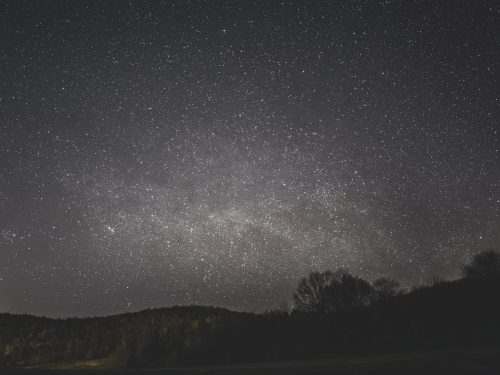阅读提示:本文共计约1265个文字,预计阅读时间需要大约3.51388888888889分钟,由作者office全套教程编辑整理创作于2024年01月09日19时45分20秒。
在当今这个信息爆炸的时代,PPT已经成为了我们日常生活中不可或缺的一部分。无论是工作汇报、产品展示还是学术讲座,PPT都扮演着至关重要的角色。然而,你是否曾经遇到过这样的情况:当你辛辛苦苦制作完一份PPT后,却发现它的主题并不符合预期的效果?这时候,你需要知道如何轻松地修改PPT主题,让你的PPT焕发新生。本文将为你详细介绍如何在PowerPoint中修改主题,让你轻松应对各种场合的需求。
一、什么是PPT主题?

PPT主题是指一组预先设计好的颜色、字体和效果,它们共同决定了你的PPT的整体风格。一个优秀的主题可以让你的PPT更具专业性和视觉冲击力,从而更好地吸引观众的注意力。
二、如何修改PPT主题?
-
打开你的PPT文件,点击“设计”选项卡。在这里,你可以看到当前使用的主题名称以及一系列预设的主题样式。
-
如果你想使用预设的主题样式,只需点击你想要应用的主题,它就会立即应用到你的PPT上。如果你对这些预设主题都不满意,还可以点击“浏览主题”按钮,从电脑中选择你下载或自己设计的主题文件。
-
如果想要自定义主题的颜色、字体和效果,可以点击“变体”组中的相应选项。例如,点击“颜色”下拉菜单,你可以选择预设的颜色方案,或者点击“自定义颜色”来自定义你想要的颜色。同样,你也可以通过点击“字体”和“效果”来调整字体和效果。
-
在完成主题修改后,你可以点击“保存当前主题”按钮,将新的主题保存到电脑中,以便日后再次使用。
三、注意事项
-
在修改主题时,要确保所选主题的颜色、字体和效果与你的内容相匹配,避免过于花哨的设计干扰观众对内容的关注。
-
尽量保持整个PPT的风格一致,避免出现风格混杂的情况。
-
如果你对设计不太熟悉,可以尝试使用一些在线的PPT模板网站,如PPTSTORE、PPTMUD等,这些网站上有很多高质量的主题和模板供你选择。
,学会修改PPT主题是一项非常重要的技能。通过以上介绍的方法,你可以轻松地为你的PPT换上合适的主题,让你的PPT更具吸引力。希望本文能对你有所帮助,让你在PPT制作的旅程上更加游刃有余。
本文主题词:ppt修改主题颜色,ppt修改主题文字,ppt修改主题名称,ppt修改主题样式,ppt修改主题字体,ppt修改主题内容,ppt修改主题标题字体,ppt修改主题颜色怎么改,ppt修改主题修饰全文,ppt修改主题颜色为蓝绿色